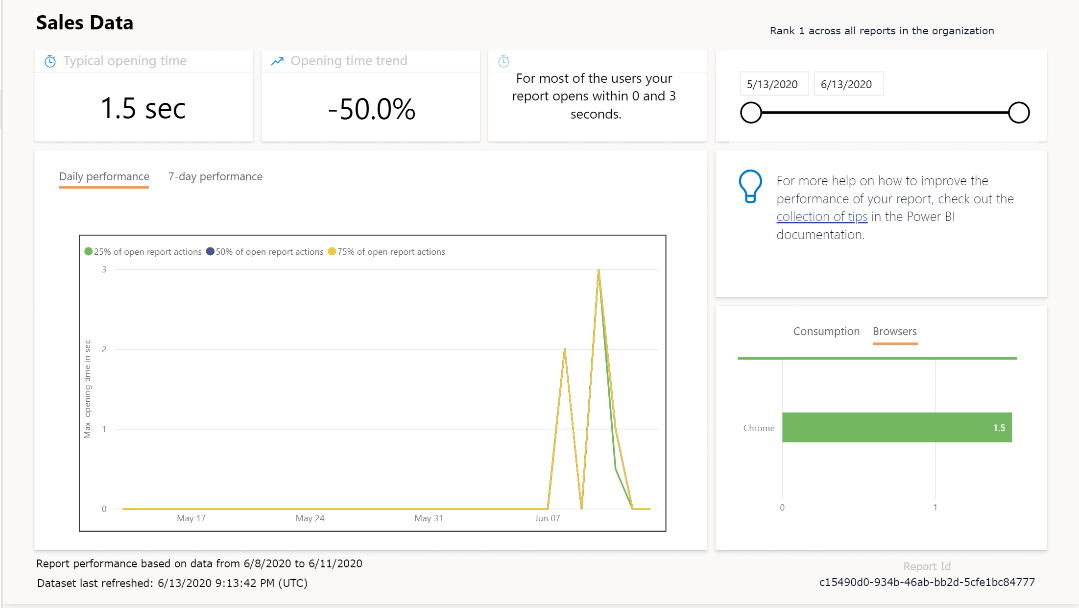监视使用情况和性能
了解工作区的使用情况和性能非常重要,原因是借助工作区,可:
将工作重点放在改进上。 如果知道哪些方面性能最差,就可以集中精力对这些方面进行改进。
量化报表的影响。 使用指标可帮助你确定报表是否成功。
这些性能和使用指标是可在工作区中使用的可用功能。 使用这些指标,你可以查看谁在使用报表、对报表执行了哪些操作以及存在哪些性能问题。
例如,假设你在 Tailwind Traders 工作。 你已成功将报表添加到工作区、发布应用,并开始与产品团队协作的过程。 关于这些工作区的实用性的评论开始在公司内流传,导致更多用户加入工作区。 销售团队认识到,性能可能会随新增用户的增加而降低。 因此,销售团队要求你监视工作区的使用情况和性能。
配置和查看使用指标报表
使用指标报表可供 Power BI Pro 用户使用,并且只能由角色类型为“管理员”、“成员”或“参与者”的用户访问。
要查看使用指标报表,请转到相关工作区。 找到想要查看其使用指标的报表或仪表板。 例如,如果想要查看“销售数据”的使用指标报表,请选择省略号 (…),然后从下拉菜单中选择“查看使用指标报表”。
当使用指标报表可供查看时,你将收到提示,将你引导到仪表板。 在“报表使用情况”选项卡中,可以查看如下所示的详细信息:
每日查看者数、每日唯一查看者数(不包括多次返回到同一报表的用户)、每日共享次数表
总查看次数、总查看者数和总分享次数 KPI 卡
总查看次数和分享次数排名(你的报表与应用中其他报表相比的表现)
用户查看次数(有关查看仪表板的每个特定用户的详细信息)
还可以按报表的分发方法(例如,通过共享或直接从工作区分发)和平台类型(例如,移动或 Web)进行筛选。
还可以在“报表性能”选项卡上查看性能指标,如以下屏幕截图所示。
可在“报表性能”选项卡上查看指标,例如:
典型打开时间 - 打开报表所需花费的时间的中值。
打开时间趋势 - 典型打开时间随时间推移的变化。 此指标可指示在用户数量开始增长时的报表性能。
每日/7 天性能表 - 突出显示每天和 7 天时间内 10%、50% 和 90% 的打开报表操作的性能。
日期筛选器,因此可以按天查看性能的变化。
有关详细信息,请参阅监视使用情况。